AI Zusammenfassung
Haben Sie Probleme mit WPForms? Unser Support-Team kann Ihnen bei der Behebung von Fragen oder Fehlern helfen, auf die Sie bei der Verwendung von WPForms oder unseren Addons stoßen. Allerdings brauchen wir Ihre Hilfe, um die beste und effizienteste Lösung zu gewährleisten.
In diesem Tutorial werden wir Fragen besprechen, die Sie sich stellen sollten, bevor Sie sich an unser Support-Team wenden. Die Beantwortung dieser Fragen kann häufige Probleme auf Ihrer Website aufdecken, die zu Problemen in WPForms führen. Durch die Beantwortung dieser Fragen sind Sie vielleicht sogar in der Lage, Ihren Fehler oder Ihre Verwirrung selbst zu beheben.
- 1. Ist WPForms vollständig aktualisiert?
- 2. Ist der WordPress-Kern vollständig aktualisiert?
- 3. Ist Ihr Hosting-Service auf dem neuesten Stand?
- 4. Verwendet Ihre Website Optimierung oder Caching?
- 5. Könnte ein anderes Plugin einen Konflikt verursachen?
- 6. Brauchen Sie nach den Schritten 1-5 noch Unterstützung?
Hinweis: Wenn das Problem, das auf Ihrer Website auftritt, entweder mit Benachrichtigungs-E-Mails oder mit CSS zusammenhängt, lesen Sie bitte die folgenden, spezifischeren Tutorials:
1. Ist WPForms vollständig aktualisiert?
Unser Team veröffentlicht regelmäßig Updates für WPForms. Diese Updates fügen Funktionen hinzu und verbessern sie, und ein früheres Update kann das Problem, das Sie sehen, behoben haben.
Hinweis: Eine Liste aller Änderungen, die in jedem Update enthalten sind, finden Sie im WPForms Changelog.
Der erste und wichtigste Schritt bei der Fehlerbehebung ist immer, sicherzustellen, dass Ihr WPForms-Plugin auf dem neuesten Stand ist. Dazu sind zwei Schritte erforderlich:
- Prüfen Sie zunächst, ob Ihr WPForms-Lizenzschlüssel auf Ihrer Website verifiziert ist.
- Gehen Sie dann auf Dashboard " Updates und sehen Sie nach, ob ein Update für WPForms verfügbar ist.
Hinweis: In unserem Artikel über die Verwendung der neuesten Version von WPForms finden Sie weitere Informationen zu den Vorteilen einer Aktualisierung und wie Sie diese durchführen können.
2. Ist der WordPress-Kern vollständig aktualisiert?
Zusätzlich zu halten WPForms up-to-date, ist es genauso wichtig, um sicherzustellen, dass Sie mit der neuesten Version von WordPress, zu.
Wir befolgen die besten Programmierpraktiken, um sicherzustellen, dass WPForms mit der neuesten WordPress-Version funktioniert. Wenn Sie eine ältere Version von WordPress verwenden, ist Ihre Website möglicherweise nicht mehr mit unserem Plugin kompatibel.
Um zu prüfen, ob ein Update für WordPress Core verfügbar ist, loggen Sie sich auf Ihrer Website ein und gehen Sie zu Dashboard " Updates. Wenn Sie einen Hinweis sehen, der lautet: "Sie haben die neueste Version von WordPress", dann ist alles bereit.
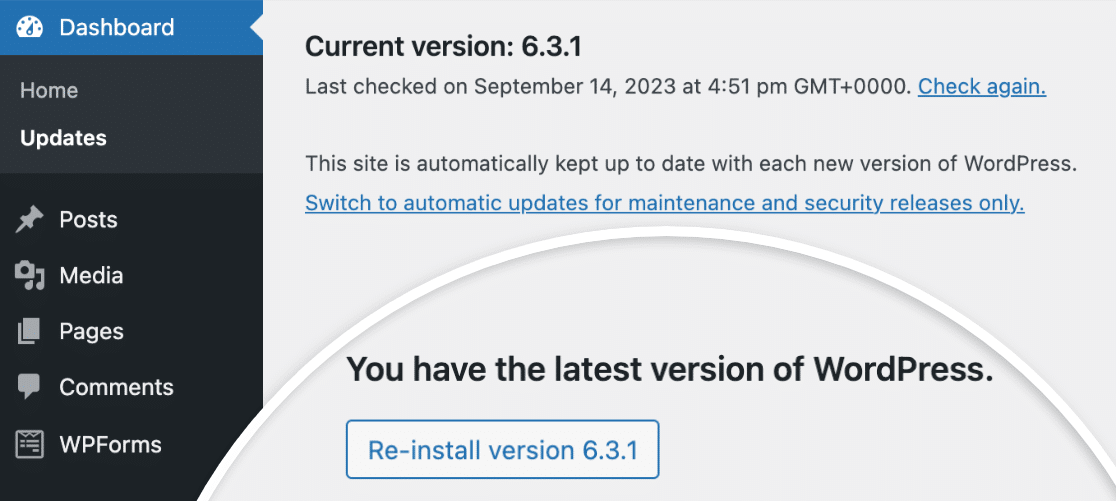
Wenn ein Update verfügbar ist, sollten Sie es aber auf jeden Fall einspielen. Die Aktualisierung des WordPress-Kerns ist entscheidend für die Sicherheit und die Kompatibilität mit Plugins.
Hinweis: Weitere Informationen finden Sie im WPBeginner-Tutorial darüber , warum es so wichtig ist, WordPress auf dem neuesten Stand zu halten.
3. Ist Ihr Hosting-Service auf dem neuesten Stand?
Manchmal treten Probleme auf Ihrer Website auf, weil Ihr Hosting-Service nicht richtig funktioniert oder nicht mit den neuesten WordPress-Anforderungen kompatibel ist.
Die neueste WordPress-Version (Stand: September 2023) empfiehlt PHP 7.4 oder höher, MySQL 5.7 oder höher (oder MariaDB 10.4 oder höher), HTTPS-Unterstützung und Apache oder Nginx.
Hinweis: Die vollständige Liste der WordPress-Anforderungen finden Sie in der WordPress-Dokumentation.
Um zu sehen, welche Webserver-Software Ihre Website verwendet und welche PHP- und MySQL-Versionen darauf laufen, können Sie das WPForms-Systeminfo-Tool überprüfen. In Ihrem WordPress-Administrationsbereich, gehen Sie zu WPForms " Tools und klicken Sie auf die Registerkarte System Info. Scrollen Sie hier zum Abschnitt Webserver-Konfiguration.
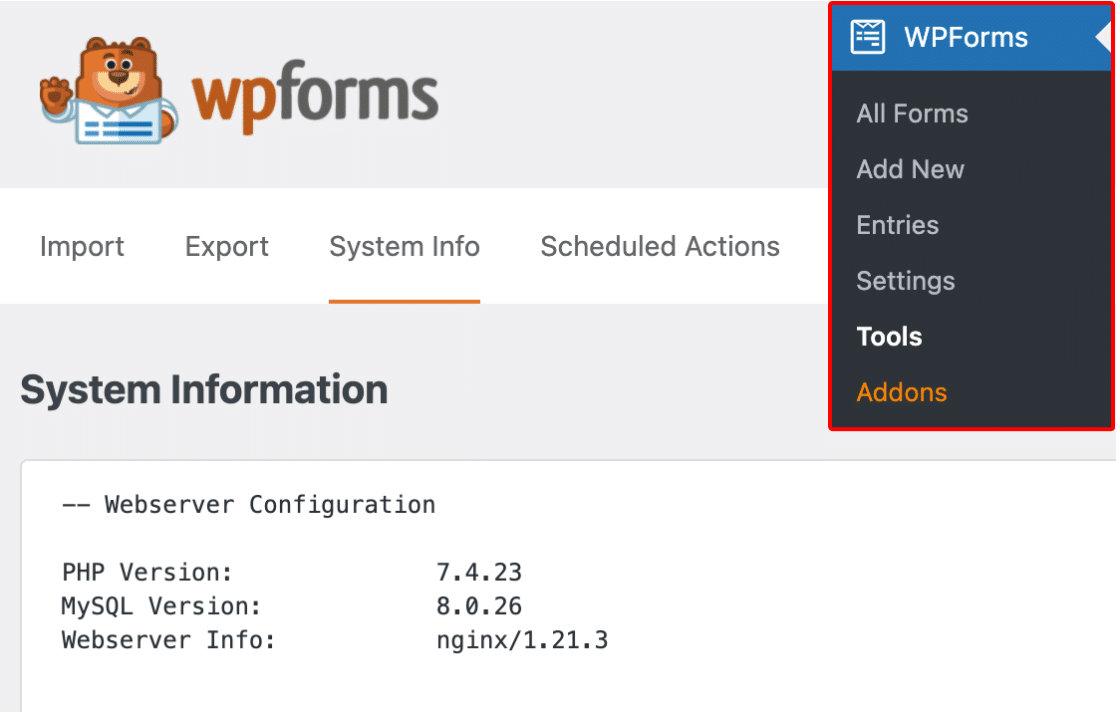
Wenn der Server Ihrer Website die Mindestanforderungen nicht erfüllt, wenden Sie sich am besten an Ihren Hosting-Anbieter und erkundigen Sie sich, wie Sie diese Elemente aktualisieren oder ändern können.
Hinweis: Wenn Sie mehr über Hosting-Dienste und -Anforderungen erfahren möchten, lesen Sie den Artikel von WPBeginner über die Auswahl des besten Hosting-Anbieters für WordPress-Sites.
4. Verwendet Ihre Website Optimierung oder Caching?
Caching- und Optimierungs-Plugins können die Funktionalität Ihrer Formulare ungewollt beeinträchtigen. Dies kann dazu führen, dass wichtiger Code in einer falschen Reihenfolge oder gar nicht geladen wird.
Eine Möglichkeit, schnell festzustellen, ob eines dieser Plugins ein Problem verursacht, ist die Überprüfung der Validierungsmeldungen Ihrer Formulare. Standardmäßig erscheinen die Validierungsmeldungen von WPForms in Rot:

Wenn jedoch wichtige JavaScript-Dateien nicht (oder fehlerhaft) geladen werden, erscheinen stattdessen die in Ihrem Browser integrierten Validierungsmeldungen:
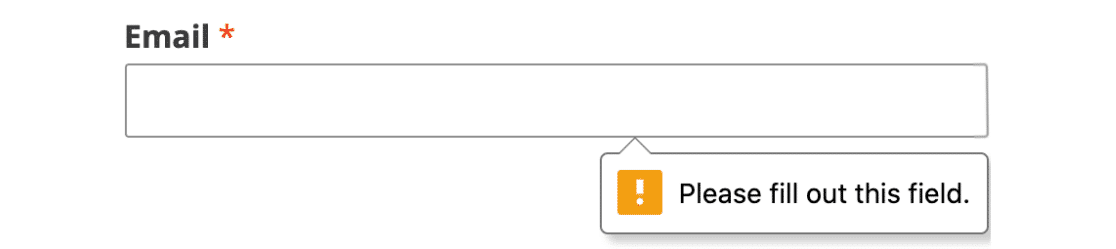
In vielen Fällen kann das Problem durch Deaktivieren aller JavaScript-bezogenen Einstellungen in Ihrem Optimierungs-Plugin behoben werden. Autoptimize verfügt beispielsweise über die Einstellungen Optimize JavaScript Code und Aggregate-JS files.
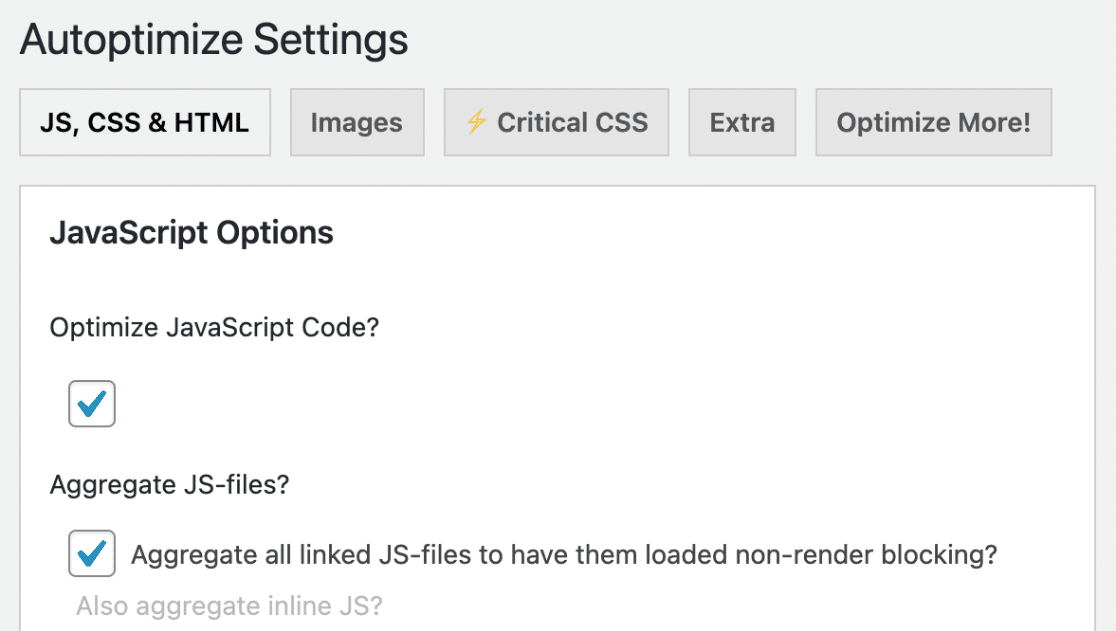
Oft können Sie Ihr Optimierungs-Plugin weiter verwenden und die Einstellung(en), die das Problem verursachen, nur für WPForms deaktivieren, indem Sie WPForms-Assets von Ihrem Caching- oder Optimierungs-Plugin ausschließen.
Hinweis: Weitere Einzelheiten zum Ausschluss von WPForms-Assets von Autoptimize und anderen gängigen Optimierungs- und Caching-Plugins finden Sie in unserem Tutorial zur Fehlerbehebung bei JavaScript-Problemen.
Wenn Sie ein Caching-Plugin verwenden, sollten Sie auch dessen Cache leeren. So stellen Sie sicher, dass Sie die aktuellste Version Ihrer Website sehen.
5. Könnte ein anderes Plugin einen Konflikt verursachen?
Wenn Sie sehen, WPForms Funktionalität, die nicht ordnungsgemäß funktioniert oder einen unerwarteten Fehler, kann das Problem das Ergebnis einer anderen Plugin-Code handeln außerhalb des vorgesehenen Umfangs sein.
Glücklicherweise ist es in der Regel recht einfach, die Quelle eines Plugin-Konflikts ausfindig zu machen. Der WPBeginner-Leitfaden zur Fehlerbehebung bei WordPress-Fehlern führt Sie durch die Schritte, die Sie durchführen müssen.
Wenn Sie diesen Prozess befolgen, können Sie das Problem möglicherweise selbst lösen, aber alle Informationen, die Sie sammeln können, helfen unserem Support-Team, Ihnen schneller zu helfen.
Wenn Sie ein Plugin finden, das einen Konflikt verursacht, wenden Sie sich am besten an das Support-Team oder den Plugin-Autor.
Hinweis: Hilfe bei der Suche nach erstklassigen Plugins und der Vermeidung von Konflikten finden Sie in WPBeginners Leitfaden zur Auswahl hochwertiger WordPress-Plugins.
6. Brauchen Sie nach den Schritten 1-5 noch Unterstützung?
Wenn Sie die ersten fünf Schritte durchlaufen haben, aber nicht in der Lage waren, Ihr Problem zu lösen, dann sind Sie bereit, sich an den WPForms Support zu wenden.
Hier erfahren Sie, wie Sie unserem Support-Team helfen können, die bestmögliche Hilfe zu leisten:
- Bitte geben Sie das Problem und die von Ihnen gewünschte Funktionalität von WPForms genau an und nennen Sie die URL(s), die zur Diskussion stehen. Durch die Einrichtung der Protokollierung können Sie Details (z. B. Fehlermeldungen) zu sammeln, um uns ein besseres Verständnis der WPForms Aktivität auf Ihrer Website zu geben.
- Bitte fassen Sie sich kurz. Wenn Sie mehrere Fragen oder eine längere Nachricht haben, sollten Sie Aufzählungspunkte oder Nummern verwenden, um Ihre Fragen klar und deutlich zu machen.
Ein E-Mail-Ticket einreichen
Um unsere bezahlten Plugin-Support zugreifen, melden Sie sich in Ihrem WPForms-Konto und wählen Sie die Registerkarte Support.

Hier sollten Sie ein Formular mit den folgenden Feldern sehen. Bitte beachten Sie, dass die mit Sternchen (*) gekennzeichneten Felder Pflichtfelder sind.
- Name*: So wissen wir, mit wem wir sprechen.
- E-Mail*: An diese E-Mail-Adresse senden wir alle Antworten.
- Womit können wir Ihnen heute helfen?*: Anhand Ihrer Antwort können wir schnell erkennen, welche Art von Frage Sie gestellt haben.
- Ihre Website*: Oft können wir ein Problem allein dadurch replizieren, dass wir ein in eine Seite eingebettetes Formular sehen. Bitte fügen Sie eine URL für eine Seite mit dem besprochenen Formular hinzu.
- Zugang zu Ihrer Website*: Der Zugriff auf Ihre Website ermöglicht es unserem Support-Team, schnell und effizient zu ermitteln. Wenn Sie jedoch keinen Zugriff auf Ihre Website gewähren möchten, benötigen wir diesen nicht.
- Ihr Website-Benutzername und Ihr Website-Passwort: Dies kann uns helfen, Ihr Problem schneller zu beheben. Stellen Sie sicher, dass die Benutzerrolle auf Administrator eingestellt ist, damit unser Support-Team auf WPForms im WordPress-Adminbereich zugreifen kann.
- Einmaliger geheimer Link und einmalige geheime Passphrase: Erstellen Sie einen temporären Link und eine geheime Passphrase, um die Anmeldedaten der Website privat mit unserem Support-Team zu teilen.
- Problem/Nachricht*: Hier können Sie uns in einer kurzen Beschreibung mitteilen, welches Problem bei Ihnen auftritt und wie Sie es beheben können.
Wenn Sie bereit sind, klicken Sie auf die Schaltfläche Senden. Sie sollten sofort eine E-Mail erhalten, um zu bestätigen, dass wir Ihr Ticket erhalten haben. Ein Mitglied unseres Support-Teams wird sich so schnell wie möglich mit einer Antwort auf Ihre Nachricht melden.
Vielen Dank, dass Sie sich die Zeit genommen haben, diese Probleme proaktiv anzugehen. Unser Support-Team wird Ihnen gerne weiterhelfen!
Möchten Sie als Nächstes Ihre Formulare testen, bevor Sie sie veröffentlichen? Unsere vollständige Checkliste zum Testen von Formularen führt Sie Schritt für Schritt durch den Prozess.
